将演示如何使用SQL 7.0服务器的Enterprise Manager创建、配置一个示例数据库。我们还会演示如何增加具有合适权限的用户,以便可以从Web服务器上访问数据。
要做的第一件事是创建一个新的SQL数据库。操作是:从SQL Server 7.0菜单中启动Enterprise Manager,展开SQL服务器组节点,展开要增加数据库的指定SQL服务器,单击数据库图标,然后从Action(动作)菜单项中选择New Database (新建数据库)。
从Action(动作)菜单项中选择New Database在Database Properties(数据库属性)对话框中,输入新数据库的名称,我们把这个示例数据库命名为 WEBPAGES。 该对话框中可以看到SQL 7.0的一个最强大:不用指定数据库的大小,只需指定初始大小。SQL 7.0会在数据库需要扩大时自动扩展数据库文件,扩展的依据是按照指定的增长尺寸或按当前数据库大小的一定百分比。我们接受系统的缺省值,单击OK,新数据库就创建成功了。
下一步,必须配置这个新数据库,以便使用户能够访问它。至少要给两个用户访问权限:管理这台Web服务器的用户和Webmaster(Web站点管理员)。因为不同的用户对数据库有不同的访问需求,所以我们合理配置数据库的用户以反映不同需求。
要增加新用户,首先需要创建服务器登录。操作是:在选定的服务器节点下,单击Login(登录)图标,从Action(动作)菜单中选择New Login(新建登录),所示,弹出SQL 服务器的登录属性-新建登录对话框。
从Action(动作)菜单中选择New Login(新建登录)在这个对话框中,首先选择 Windows NT 认证单选钮,从下拉列表框中选择你所在的域,然后,在名称编辑框中输入用户名。因为不能浏览查找用户,所以要知道Web服务器的用户名。缺省情况下,微软IIS服务器使用的用户名是IUSR_ServerName(在IUSER_后跟所在服务器的名称)。我们例子中的服务器用户名是IUSR_EARTH ,SQL服务器名称是EARTH 。
输入完用户名后,要指定用户的默认数据库和语言。我们要单击Database Access(数据库访问)选项卡以授予该用户对 WEBPAGES 数据库的访问权,并且检查图5中所示的选项。最后,单击OK,完成用户登录的创建。
指定用户的默认数据库和语言
重复以上过程,创建 Webmaster 帐户。因为没有默认的 Webmaster 用户,所以在创建这个登录前,还要确定哪个用户有权管理Web页面。创建Webmaster登录和创建Web服务器登录的区别在于,除了分配给Web服务器登录的public(公用)数据库角色外,还要给Webmaster用户分配db_owner (数据库所有者)服务器角色。
 深入理解MySQL索引优化器工作原理Nov 09, 2022 pm 02:05 PM
深入理解MySQL索引优化器工作原理Nov 09, 2022 pm 02:05 PM本篇文章给大家带来了关于mysql的相关知识,其中主要介绍了关于索引优化器工作原理的相关内容,其中包括了MySQL Server的组成,MySQL优化器选择索引额原理以及SQL成本分析,最后通过 select 查询总结整个查询过程,下面一起来看一下,希望对大家有帮助。
 sybase是什么数据库Sep 22, 2021 am 11:39 AM
sybase是什么数据库Sep 22, 2021 am 11:39 AMsybase是基于客户/服务器体系结构的数据库,是一个开放的、高性能的、可编程的数据库,可使用事件驱动的触发器、多线索化等来提高性能。
 visual foxpro数据库文件是什么Jul 23, 2021 pm 04:53 PM
visual foxpro数据库文件是什么Jul 23, 2021 pm 04:53 PMvisual foxpro数据库文件是管理数据库对象的系统文件。在VFP中,用户数据是存放在“.DBF”表文件中;VFP的数据库文件(“.DBC”)中不存放用户数据,它只起将属于某一数据库的 数据库表与视图、连接、存储过程等关联起来的作用。
 数据库系统的构成包括哪些Jul 15, 2022 am 11:58 AM
数据库系统的构成包括哪些Jul 15, 2022 am 11:58 AM数据库系统由4个部分构成:1、数据库,是指长期存储在计算机内的,有组织,可共享的数据的集合;2、硬件,是指构成计算机系统的各种物理设备,包括存储所需的外部设备;3、软件,包括操作系统、数据库管理系统及应用程序;4、人员,包括系统分析员和数据库设计人员、应用程序员(负责编写使用数据库的应用程序)、最终用户(利用接口或查询语言访问数据库)、数据库管理员(负责数据库的总体信息控制)。
 microsoft sql server是什么软件Feb 28, 2023 pm 03:00 PM
microsoft sql server是什么软件Feb 28, 2023 pm 03:00 PMmicrosoft sql server是Microsoft公司推出的关系型数据库管理系统,是一个全面的数据库平台,使用集成的商业智能(BI)工具提供了企业级的数据管理,具有使用方便可伸缩性好与相关软件集成程度高等优点。SQL Server数据库引擎为关系型数据和结构化数据提供了更安全可靠的存储功能,使用户可以构建和管理用于业务的高可用和高性能的数据应用程序。
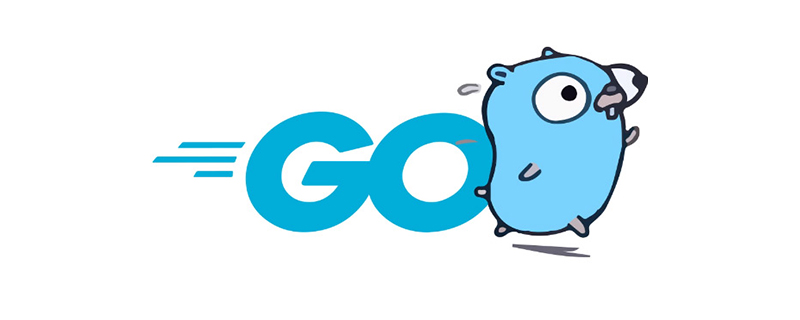 go语言可以写数据库么Jan 06, 2023 am 10:35 AM
go语言可以写数据库么Jan 06, 2023 am 10:35 AMgo语言可以写数据库。Go语言和其他语言不同的地方是,Go官方没有提供数据库驱动,而是编写了开发数据库驱动的标准接口,开发者可以根据定义的接口来开发相应的数据库驱动;这样做的好处在于,只要是按照标准接口开发的代码,以后迁移数据库时,不需要做任何修改,极大方便了后期的架构调整。
 数据库的什么是指数据的正确性和相容性Jul 04, 2022 pm 04:59 PM
数据库的什么是指数据的正确性和相容性Jul 04, 2022 pm 04:59 PM数据库的“完整性”是指数据的正确性和相容性。完整性是指数据库中数据在逻辑上的一致性、正确性、有效性和相容性。完整性对于数据库系统的重要性:1、数据库完整性约束能够防止合法用户使用数据库时向数据库中添加不合语义的数据;2、合理的数据库完整性设计,能够同时兼顾数据库的完整性和系统的效能;3、完善的数据库完整性有助于尽早发现应用软件的错误。
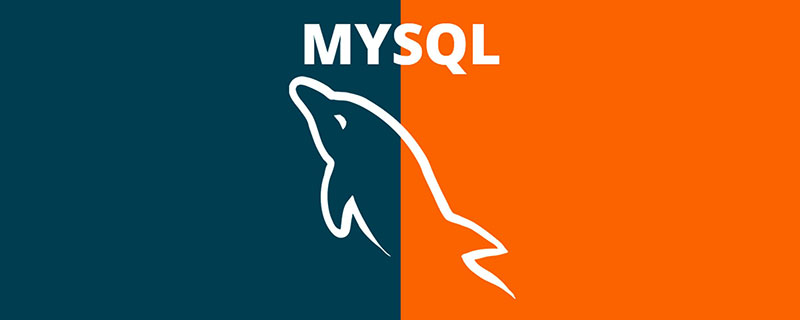 mysql查询慢的因素除了索引,还有什么?Jul 19, 2022 pm 08:22 PM
mysql查询慢的因素除了索引,还有什么?Jul 19, 2022 pm 08:22 PMmysql查询为什么会慢,关于这个问题,在实际开发经常会遇到,而面试中,也是个高频题。遇到这种问题,我们一般也会想到是因为索引。那除开索引之外,还有哪些因素会导致数据库查询变慢呢?


Hot AI Tools

Undresser.AI Undress
AI-powered app for creating realistic nude photos

AI Clothes Remover
Online AI tool for removing clothes from photos.

Undress AI Tool
Undress images for free

Clothoff.io
AI clothes remover

AI Hentai Generator
Generate AI Hentai for free.

Hot Article

Hot Tools

Safe Exam Browser
Safe Exam Browser is a secure browser environment for taking online exams securely. This software turns any computer into a secure workstation. It controls access to any utility and prevents students from using unauthorized resources.

Notepad++7.3.1
Easy-to-use and free code editor

MantisBT
Mantis is an easy-to-deploy web-based defect tracking tool designed to aid in product defect tracking. It requires PHP, MySQL and a web server. Check out our demo and hosting services.

Dreamweaver CS6
Visual web development tools

ZendStudio 13.5.1 Mac
Powerful PHP integrated development environment






